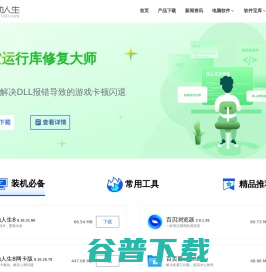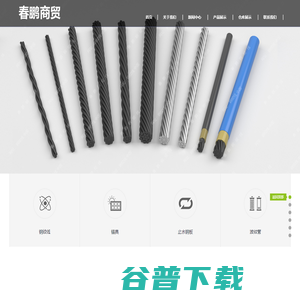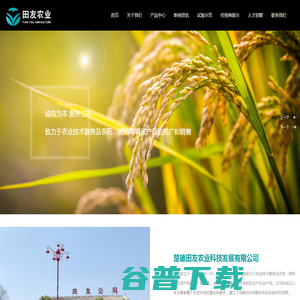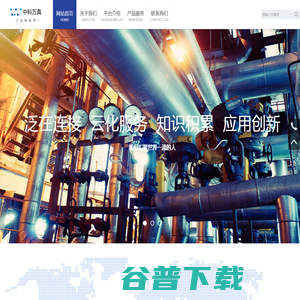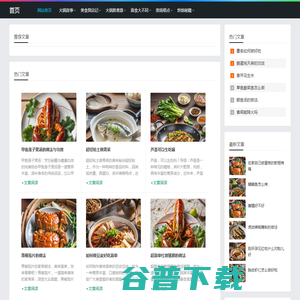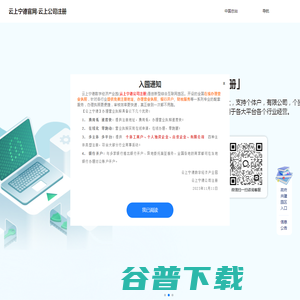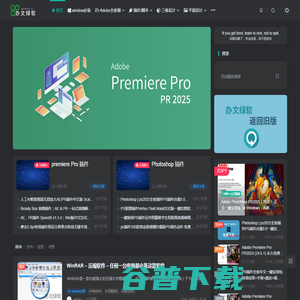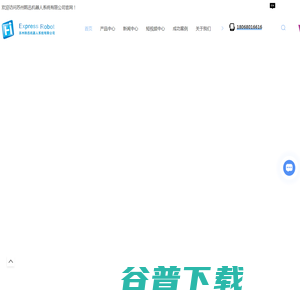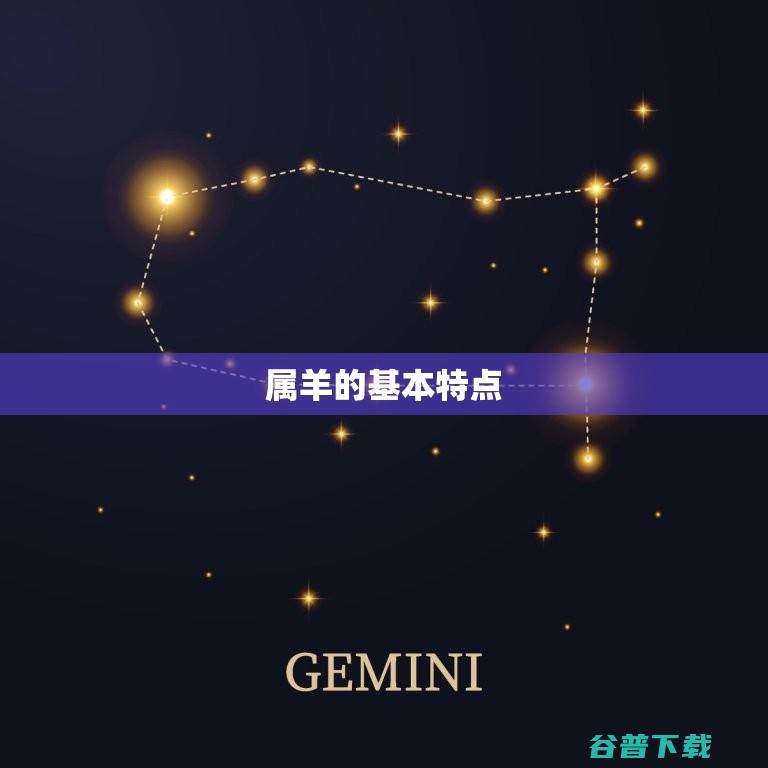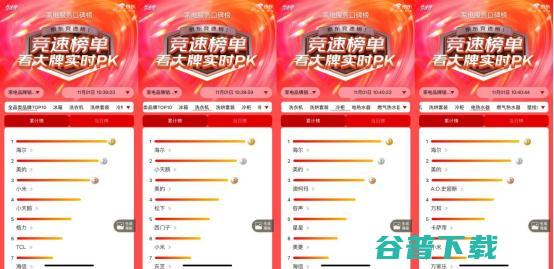小兵一键重装系统V2022版(PE增强版)

小兵一键重装系统V2021版内容更新:
1、
全新扁平化UI设计,界面更清新,操作更简单。
2、新增一键制作U盘启动盘:
提供U盘启动盘制作工具,一键制作启动U盘装机无优!
小兵承诺:启动盘绝无捆绑任何软件!3、
PE下增加预装WIN764位网卡驱动,安装WIN7MSDN版的不用担心没有网卡驱动无法上网问题。
4、智能根据当前机器配置匹配适合的系统和PE版本,根据机器配置匹配安装环境,全自动简洁完成安装。
5、PE中一键装机工具支持自全动精准适配USB3.0和NVME驱动注入,解决NVME固态硬盘安装WIN7出现0x0000007b蓝屏问题。
6、新增制作U盘启动盘时自动下载系统拷贝到U盘中,可以跳过直接制作U盘启动盘,也可以选择制作U盘启动盘后下载系统到U盘。
7、新增制作U盘启动盘菜单,支持传统模式引导U盘启动菜单选择,可选择支持新机型的WIN10PE以及老机型的WIN2003PE,在UEFI模式下自动进入新机型WIN10PE。
8、
新增intel6代以上cpu一键安装win7时,当BIOS中“安全启动”未关闭,会提示当前需要在BIOS中关闭安全启动,点击取消弹出url,按教程关闭安全启动后再来一键重装win7。
9、
新增一注入usb3.0/usb3.1及srs驱动工具,包括win7NVME驱动和usb3.x驱动。
10、新增在线一键重装时资料备份,安装后可通过备份还原选项中还原。
11、PE新增小兵系统安装器,安装器自动解决部分8代以上cpu装win7时卡LOGO问题,可用小兵系统安装器安装系统时勾选解决"卡logo"选项。
12、PE新增海量网卡驱动,支持pe有线和无线上网,支持市面上99%以上网卡驱动。
13、PE新增intelvmd技术驱动,解决11代cpu机器pe无法认别硬盘问题。
14、PE新增解决400、500、600系列芯片组主板装win7没有intelI219-v网卡驱动的问题,通过更新BIOS再安装系统即可。
1、告别繁琐,简单易用
不需要任何技术基础,傻瓜式一键重装,全自动完成,也不需要光驱和光盘,电脑怎么重装系统不再是难题!
提供U盘启动盘制作工具,一键制作启动U盘装机无优!
小兵承诺:启动盘绝无捆绑任何软件!3、智能装驱动,全面兼容
集成国内最全驱动库,精准识别硬件设备;智能检测、设备即时生效
4、云端匹配,高速下载
集成云加速内核模块,下载速度与稳定性与直接使用迅雷下载媲美,助你快速完成电脑系统重装
5、系统互换,一机多系统
完美支持一键重装xp、win7(32/64位)、win10(32/64位)位操作系统以及互相转换,一机多系统更加简单便捷
集成多种版本:装机版、纯净版,让你有多种不同的选择
小兵2021版本
新增功能介绍:
1 ,新增PE小兵系统安装器:
PE新增小兵系统安装器,主要增加解决uefi环境安装win764位卡logo(四叶草)或是卡在正在更新注册表设置等情况
。进入PE后运行小兵安装器,勾选"解决uefiwin764位卡logo"选项即可,uefi环境安装WIN7建议勾选,MBR环境勾选也不会执行,其原理是
破解uefi文件强制让系统读取标准的vga驱动,这样就解决了卡LOGO的问题。该选项主要在uefi环境并且安装目标系统是guid分区才能勾选。(该选项在还原系统更多设置中也有此选项)注:intel8代以上cpu环境uefi安装win7时建议勾选此选项。
要是出现安装win7卡lgoo的情况才勾选“解决UEFIWIN764位卡LOGO"选项,如果没出现不建议勾选,另外注意勾选后可根据实际情况选择适配老机器或适配新机器,建议400系列主板包含400系列主板选择适配老机型,反之选择适配新机型,如果其中一种方式不行可选择另一个方案)
,然后点击一键安装,
如图所示:,
3
,新增在线安装uefi安装win7环境检测提示:该功能主要针对uefi环境在线安装win764位系统时检测提示,主要针对部分在线安装卡logo问题,当出现该提示时建议点击确定进行安装,避免出现部分intel8代以上机器出现安装win7时卡logo的问题。
4
,新增批量制作U盘启动功能:该功能主要针对批量制作U盘启动量身定制,可以同时批量制作多个U盘启动盘。
5
,新增大量网卡驱动:支持PE有线和无线上网,支持市面上90%以上网卡驱动。
小兵一键重装系统v2021
功能特点:1、不需要任何技术基础,傻瓜式一键重装,全自动完成,完全不需要光驱和光盘,是小白必备的重装神器!
2、最全面一键重装 在PE下重装系统(pe可联网可远程 大大减少失败几率) 更加智能 安全、稳定、支持MBR分区、UEFI启动GPT分区、多硬盘
支持预装笔记本(带出厂系统)win10下直接安装win10系统
3、
提供U盘启动盘制作工具,一键制作启动U盘装机无优
!4、集成国内最全驱动库,精准识别硬件设备;智能检测、自动安装、设备即时生效。
5、采用智能云加速模式迅雷7内核,实现了系统的快速下载,完美的Ghost技术,实现了系统的快速安装。
支持PCI-ENVME驱动的固态硬盘(比如三星NVME硬盘 intel600P固态硬盘),PE一定要选择win10PE方可实现
6、系统分为三个版本
1、装机版系统= 集成常用软件驱动总裁系统补丁 (无商业软件)(默认 适合新手)
2、纯净版系统= 只集成驱动总裁系统补丁(无商业软件)
7、PE分为2个版本 完美兼容新机老机以及NVME硬盘的电脑
1、win10PE:支持PCI-E硬盘 需要NVME驱动硬盘
支持传统模式引导U盘启动菜单选择,可选择支持新机型的WIN10PE以及老机型的WIN2003PE,在UEFI模式下自动进入新机型WIN10PE。
copyright©2023AllRightsReserved.小兵U盘启动官方网址www.xiaobingxitong.com
全新扁平化UI设计,界面更清新,操作更简单。
提供U盘启动盘制作工具,一键制作启动U盘装机无优!
PE下增加预装WIN764位网卡驱动,安装WIN7MSDN版的不用担心没有网卡驱动无法上网问题。
新增intel6代以上cpu一键安装win7时,当BIOS中“安全启动”未关闭,会提示当前需要在BIOS中关闭安全启动,点击取消弹出url,按教程关闭安全启动后再来一键重装win7。
新增一注入usb3.0/usb3.1及srs驱动工具,包括win7NVME驱动和usb3.x驱动。
提供U盘启动盘制作工具,一键制作启动U盘装机无优!
小兵2021版本
新增功能介绍:
,新增PE小兵系统安装器:
PE新增小兵系统安装器,主要增加解决uefi环境安装win764位卡logo(四叶草)或是卡在正在更新注册表设置等情况
。进入PE后运行小兵安装器,勾选"解决uefiwin764位卡logo"选项即可,uefi环境安装WIN7建议勾选,MBR环境勾选也不会执行,其原理是
破解uefi文件强制让系统读取标准的vga驱动,这样就解决了卡LOGO的问题。该选项主要在uefi环境并且安装目标系统是guid分区才能勾选。(该选项在还原系统更多设置中也有此选项)注:intel8代以上cpu环境uefi安装win7时建议勾选此选项。
,然后点击一键安装,
, ,新增在线安装uefi安装win7环境检测提示:该功能主要针对uefi环境在线安装win764位系统时检测提示,主要针对部分在线安装卡logo问题,当出现该提示时建议点击确定进行安装,避免出现部分intel8代以上机器出现安装win7时卡logo的问题。 ,新增批量制作U盘启动功能:该功能主要针对批量制作U盘启动量身定制,可以同时批量制作多个U盘启动盘。 ,新增大量网卡驱动:支持PE有线和无线上网,支持市面上90%以上网卡驱动。 小兵一键重装系统v2021 提供U盘启动盘制作工具,一键制作启动U盘装机无优
谷普下载提醒您:让你提前汇款,或价格明显低于市价,均有骗子嫌疑,请不要轻易相信。
相关资料:txt下载、doc下载、文章搜索、网址搜索、百度搜索、好搜搜索、搜狗搜索、必应搜索
本文链接:http://www.gpxz.com/article/a224431bc0928eb62d25.html
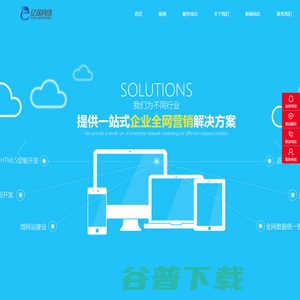
金华市亿途网络科技有限公司专注于为客户提供网站建设、手机APP应用开发、电子商务购物网站、微信营销、品牌策划设计、网络营销、域名注册、企业邮箱、虚拟主机、服务器托管等互联网应用服务,从市场角度出发,立足于客户需求,帮助产品展示良好的视觉形象,提升网络宣传力度,提高市场竞争力,树立企业良好形象 亿途拒绝制作任何一个不完美的作品,始终坚持以客户为中心、以技术为基础、以创新为目标、以质量为生存、 以诚信求发展,对待每一个任务都付出十一分的努力,尽善尽美,不断在技术和应用领域进行创新和突破,努力将产品服务提升到国际化水平,并以拥有自己的核心技术、高新技术和创新精神为自己的永远追求,乘风破浪,扬帆起航,开辟新征程。